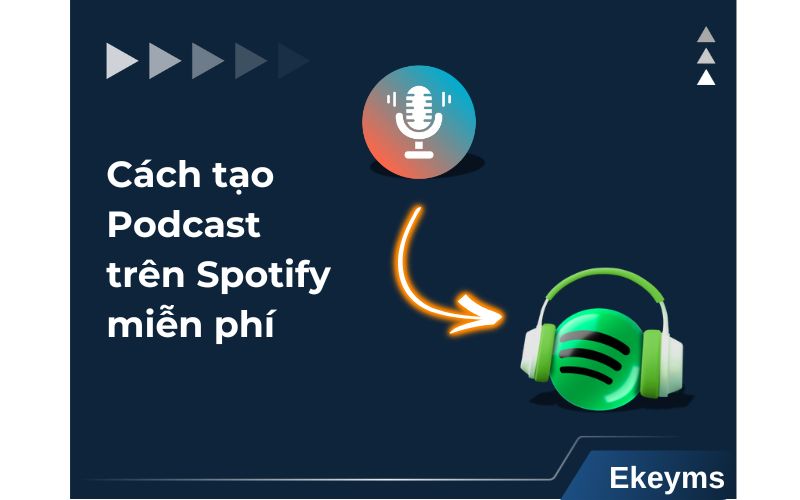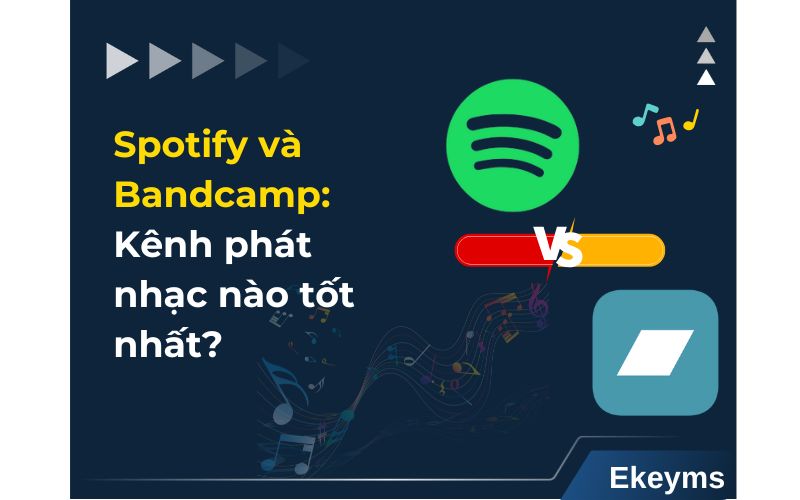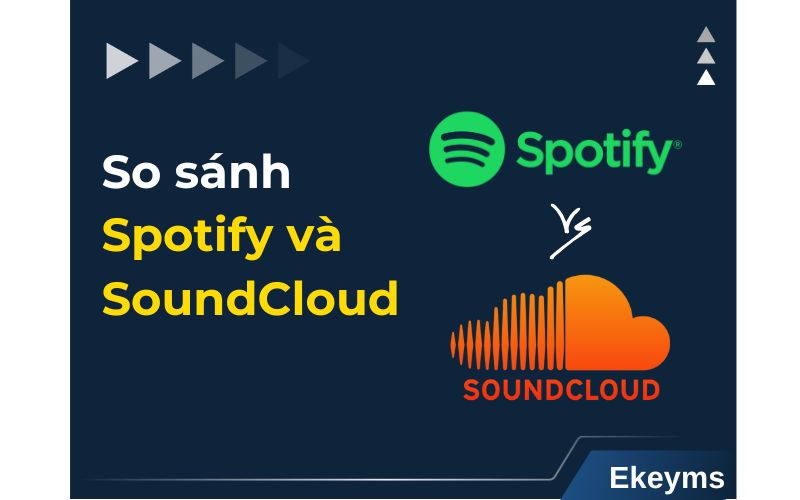Mục lục
Cách tải Office 365 miễn phí chi tiết và nhanh chóng nhất
Mục lục
Microsoft Office 365 là bộ công cụ đắc lực dành cho các công việc văn phòng. Với tài khoản Office 365, người dùng không chỉ được sử dụng các ứng dụng văn phòng quen thuộc như Word, Excel, PowerPoint,… mà còn có thể trải nghiệm không gian đám mây tiện lợi, giúp bạn dễ dàng lưu trữ, đồng bộ hóa và chia sẻ tài liệu mọi lúc mọi nơi. Vậy, làm thế nào để cài đặt và sử dụng Microsoft Office 365? Trong bài viết dưới đây, hãy cùng Ekeyms khám phá cách tải Office 365 miễn phí chi tiết, đơn giản nhất.
Microsoft Office 365 là gì?
Microsoft Office 365 là phiên bản nâng cấp của Microsoft Office truyền thống. Bên cạnh các ứng dụng văn phòng cơ bản như Word, Excel, PowerPoint, Access, Outlook,… Office 365 còn được tích hợp công nghệ điện toán đám mây tiện lợi, giúp người dùng dễ dàng truy cập và chia sẻ dữ liệu trực tuyến mọi lúc mọi nơi.
Người dùng Microsoft Office 365 có thể đồng bộ hóa dữ liệu trên nhiều nền tảng và thiết bị khác nhau, từ máy tính bàn, laptop, máy tính bảng đến điện thoại thông minh. Đặc biệt, ngoài các ứng dụng cốt lõi của phiên bản Microsoft Office truyền thống, bộ công cụ này còn cung cấp thêm một số dịch vụ nổi bật khác như Publisher, Planner, Exchange,…

Microsoft Office 365 là phiên bản nâng cấp của Microsoft Office truyền thống
Office 365 có gì khác với các phiên bản Office khác?
Một trong những điểm khác biệt nổi bật giữa Office 365 và các phiên bản trước đó là nền tảng hoạt động. Trong khi người dùng Office 365 có thể sử dụng ứng dụng trực tuyến nhờ vào công nghệ đám mây hiện đại thì các phiên bản Office 2016, 2019 chỉ hỗ trợ offline trên máy tính cá nhân.
Bên cạnh đó, nếu người dùng mua bộ Office 2016, 2019 chỉ cần thanh toán một lần thì với Office 365, bạn phải trả phí theo từng tháng hoặc từng năm. Hơn nữa, mặc dù người dùng các phiên Office trước đó có thể cập nhật bảo mật nhưng vẫn không được cung cấp tính năng mới. Điều này gây khó khăn cho việc đồng bộ hóa dữ liệu giữa hai phiên bản.
Xem chi tiết: So Sánh Office 365 Và Office 2016 Có Gì Khác Nhau?
Office 365 và Microsoft 365 có gì khác biệt?
Thực tế, Microsoft 365 là phiên bản mới nhất của Office 365. Vào ngày 21 tháng 04 năm 2020, hãng phần mềm này đã chính thức đổi tên bộ công cụ văn phòng Office 365 thành Microsoft 365, hứa hẹn mang đến nhiều tính năng hữu ích nhằm đáp ứng đa dạng nhu cầu của người dùng.

Điểm khác biệt nổi bật giữa Office 365 và Microsoft 365
Các sản phẩm nằm trong ứng dụng Office 365
Hiện nay, Office 365 cung cấp hơn 40 ứng dụng văn phòng được phát triển dành riêng cho từng nhóm công việc khác nhau. Cụ thể:
Ứng dụng Office 365
Đây là nhóm ứng dụng văn phòng kinh điển mỗi khi nhắc đến Microsoft Office, bao gồm:
- Word: Dùng để soạn thảo nội dung văn bản, báo cáo, email, thư từ,…
- Excel: Công cụ tạo bảng tình, dùng đủ tính toán, phân tích dữ liệu, biểu đồ.
- PowerPoint: Công cụ trình bày nội dung thuyết trình một cách chuyên nghiệp.
- Microsoft OneNote: Được sử dụng để ghi chú, lưu trữ thông tin và sắp xếp ý tưởng.
- Publisher: Phục vụ việc in ấn, xuất bản tài liệu.
- Access: Sử dụng để quản lý, truy xuất cơ sở dữ liệu.
Email và lịch
Là nhóm ứng dụng giúp kết nối, sắp xếp và quản lý thời gian người dùng thông qua email cấp doanh nghiệp, lịch và danh bạ, bao gồm:
- Outlook: Được dùng để quản lý email office 365, lên lịch cuộc họp, tạo sự kiện, nhắc nhở,…
- Exchange: Nền tảng dùng để triển khai và quản lý email cho doanh nghiệp.
- Bookings: Dùng để quản lý, lên lịch cuộc hẹn với khách hàng, đối tác.

Email và lịch là nhóm ứng dụng giúp sắp xếp, quản lý thời gian làm việc hiệu quả
Tệp và nội dung
Với Tệp và nội dung, người dùng có thể truy cập tài liệu trên mọi thiết bị, mọi thời điểm. Một số công cụ nổi bật trong nhóm ứng dụng này như:
- OneDrive: Cung cấp không gian lưu trữ, đồng bộ hóa dữ liệu trực tuyến.
- Stream: Là ứng dụng được dùng để lưu trữ, chia sẻ và quản lý các video trong nghiệp
- Lists: Là nền tảng tập trung để xem, quản lý và theo dõi tiến độ của cá nhân hoặc dự án theo nhóm.
Quản lý công việc
Đây là nhóm ứng dụng hỗ trợ quản lý công việc hiệu quả cho cá nhân, nhóm, tổ chức và doanh nghiệp, giúp tối ưu hóa quy trình kinh doanh hiệu quả. Chẳng hạn như:
- Planner: Công cụ định hướng làm việc nhóm, giúp lập kế hoạch và quản lý công việc một cách tối ưu.
- Power Apps: Là nền tảng dùng để phát triển ứng dụng di động cho doanh nghiệp.
- Power Automate: Dùng để tối ưu hóa và tự động hóa quy trình công việc lặp đi lặp lại.
- Power Virtual Agents: Giúp xây dựng những cuộc trò chuyện tự động với khả năng tùy chỉnh trực quan.
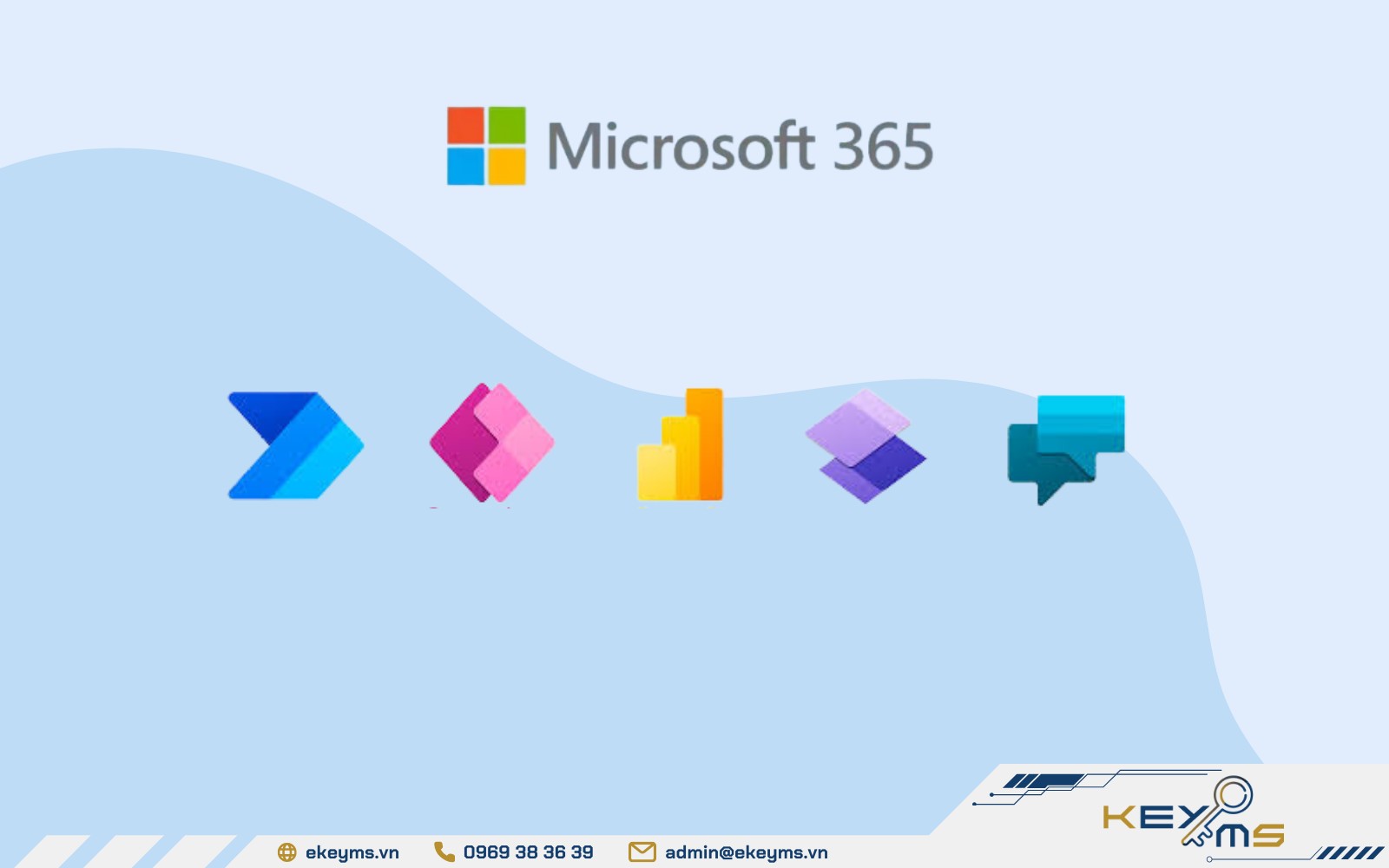
Một số ứng dụng quản lý công việc của Microsoft 365
Phân tích nâng cao
Người dùng sử dụng nhóm công cụ phân tích nâng cao của Microsoft 365 có thể tổng hợp các thông tin chuyên sâu về năng suất cá nhân/tổ chức. Điều này giúp việc đưa ra quyết định diễn ra nhanh chóng và chính xác hơn. Trong đó:
- MyAnalytics: Theo dõi năng suất và tương tác của người dùng, hiển thị thời gian tập trung thật sự trong bảng thông tin.
- Power BI Pro: Dịch vụ phân tích và trực quan hóa dữ liệu, thông tin của cá nhân, tổ chức và doanh nghiệp.
Các gói Microsoft 365 tiêu biểu
Nhằm đáp ứng đa dạng nhu cầu của người dùng, Microsoft 365 được phân chia thành nhiều phiên bản khác nhau, bao gồm gói Microsoft 365 dành cho gia đình, doanh nghiệp quy mô vừa và nhỏ, doanh nghiệp quy mô lớn. Trong đó:
Gói Microsoft 365 dành cho cá nhân, gia đình
Đối với người dùng cá nhân muốn chọn cách tải Office 365 miễn phí, các gói Microsoft 365 Personal hoặc Microsoft 365 Family là lựa chọn lý tưởng. Riêng dịch vụ Family, bạn có thể chia sẻ tài khoản cho tối đa 6 thành viên và sử dụng gói đăng ký này trên nhiều thiết bị khác nhau.
>>> Tham khảo thêm: So sánh Microsoft 365 Family và Personal: Tính năng, chi phí và ưu điểm
Gói Microsoft 365 dành cho doanh nghiệp
Với các doanh nghiệp có quy mô vừa và nhỏ, Microsoft cung cấp một số gói dịch vụ dưới đây:
- Gói Microsoft 365 Business Basic
- Gói Microsoft 365 Business Standard
- Gói Microsoft 365 Business Premium
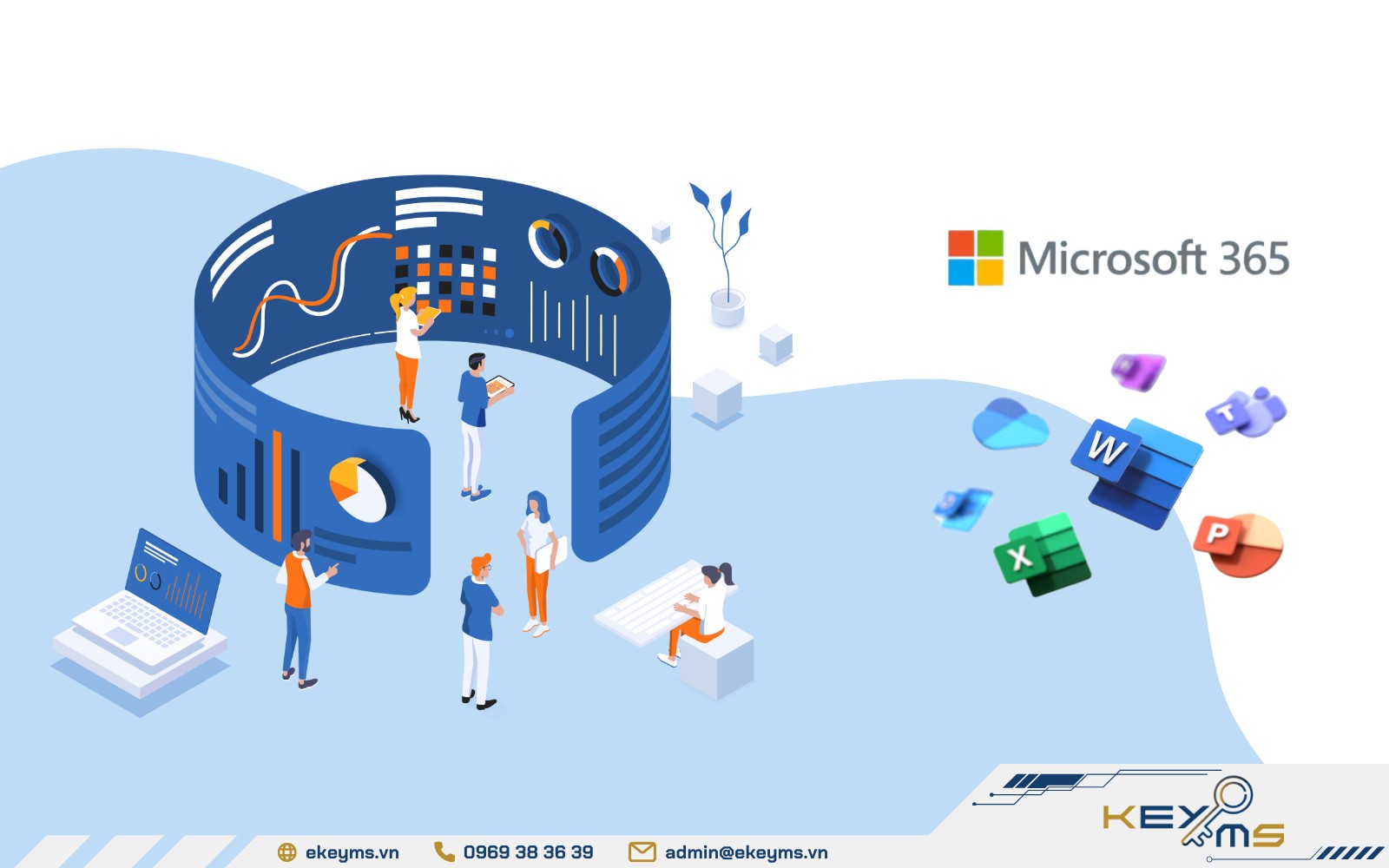
Gói Microsoft 365 dành cho doanh nghiệp có quy mô vừa và nhỏ
Gói Microsoft 365 dành cho doanh nghiệp lớn
Bên cạnh các gói dịch vụ kể trên, Microsoft còn cung cấp những công cụ hỗ trợ nâng cao như Power BI, MyAnalytics dành riêng cho những doanh nghiệp/tập đoàn có quy mô nhân sự lớn. Chẳng hạn như:
- Microsoft 365 E3
- Microsoft 365 E5
- Microsoft 365 F3
Hướng dẫn 8 bước thực hiện cách tải Office 365 miễn phí cho tài khoản Developer
Một trong những cách tải Office 365 miễn phí là tham gia vào chương trình thử nghiệm dành cho nhà phát triển (Developer) của Microsoft. Hiểu đơn giản hơn, bạn sẽ trở thành người dùng thử nghiệm (Tester) của Microsoft và được sử dụng các phần mềm mới nhất, bao gồm Office 365, Onedrive 5T và Microsoft Team hoàn toàn miễn phí. Dưới đây là các bước hướng dẫn chi tiết cách tải Office 365 miễn phí dành cho Developer:
Bước 1: Truy cập vào link của Microsoft và bấm nút Join Now để tham gia.
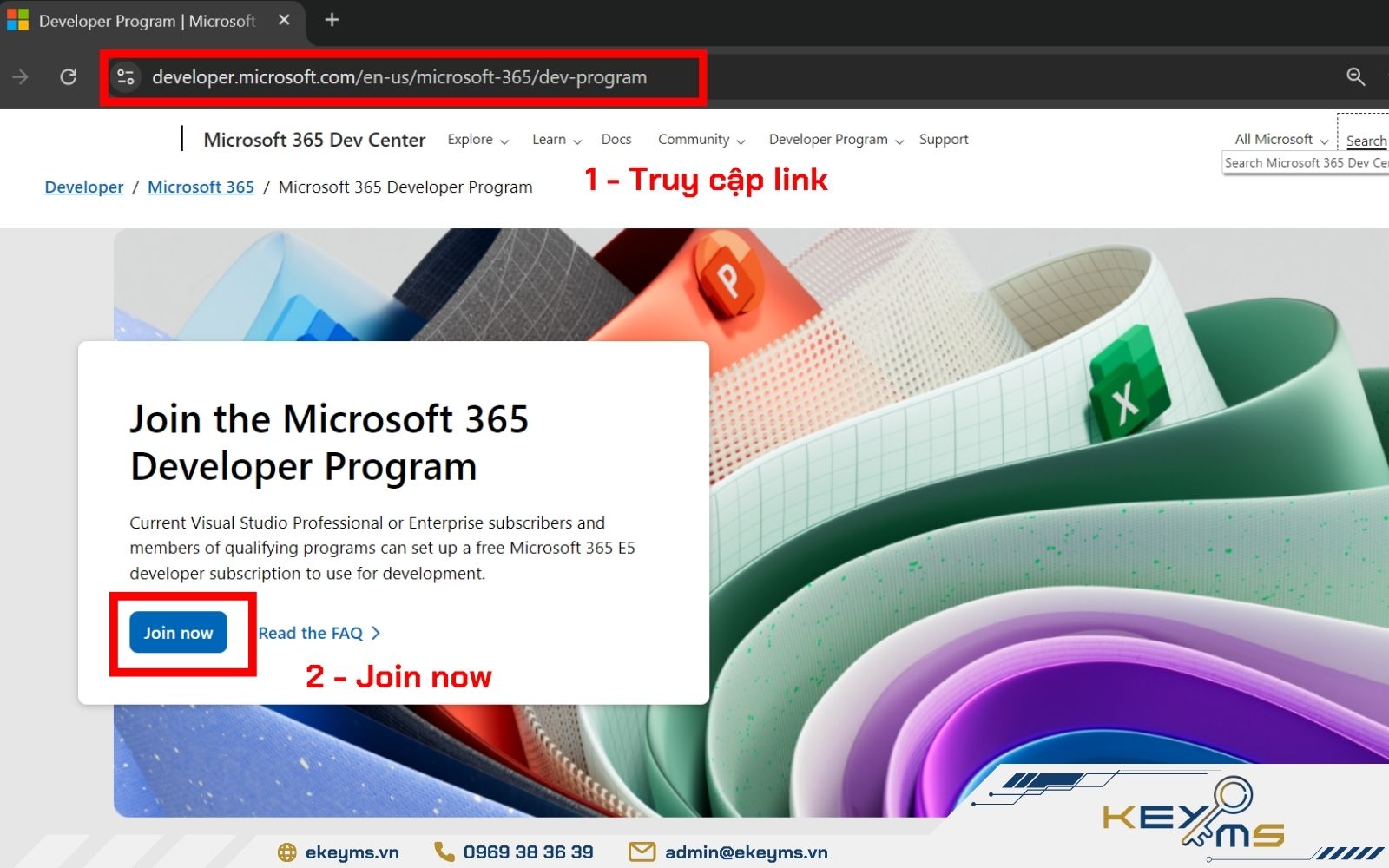
Truy cập vào link của Microsoft và bấm nút Join Now
Bước 2: Điền thông tin đăng ký tham gia chương trình Developer:
- Đăng nhập vào tài khoản Microsoft hoặc đăng ký nếu chưa có.

Đăng nhập hoặc đăng ký acc Microsoft
- Trong giao diện hiển thị, điền thông tin theo yêu cầu và nhấn I accept.
- Nhấn nút Next, sau đó chọn Personal project và tiếp tục nhấn nút Next.
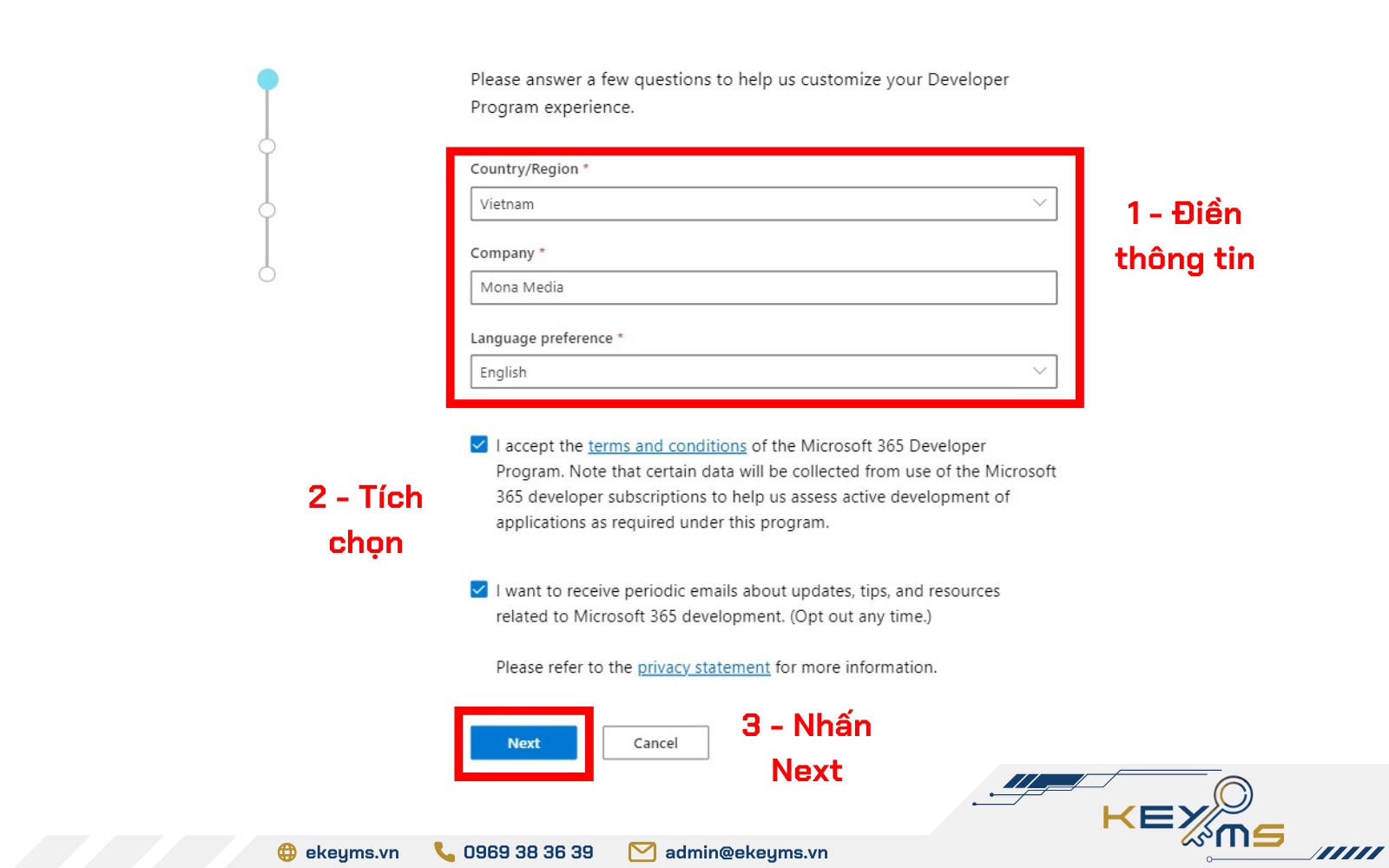
Điền thông tin và chấp nhận điều khoản của Microsoft Office 365
- Tích chọn ứng dụng muốn sử dụng miễn phí và nhấn nút Next.
- Điền số điện thoại và bấm Send Code để nhận mã xác minh. Sau khi nhập, bạn nhấn chọn nút Join.
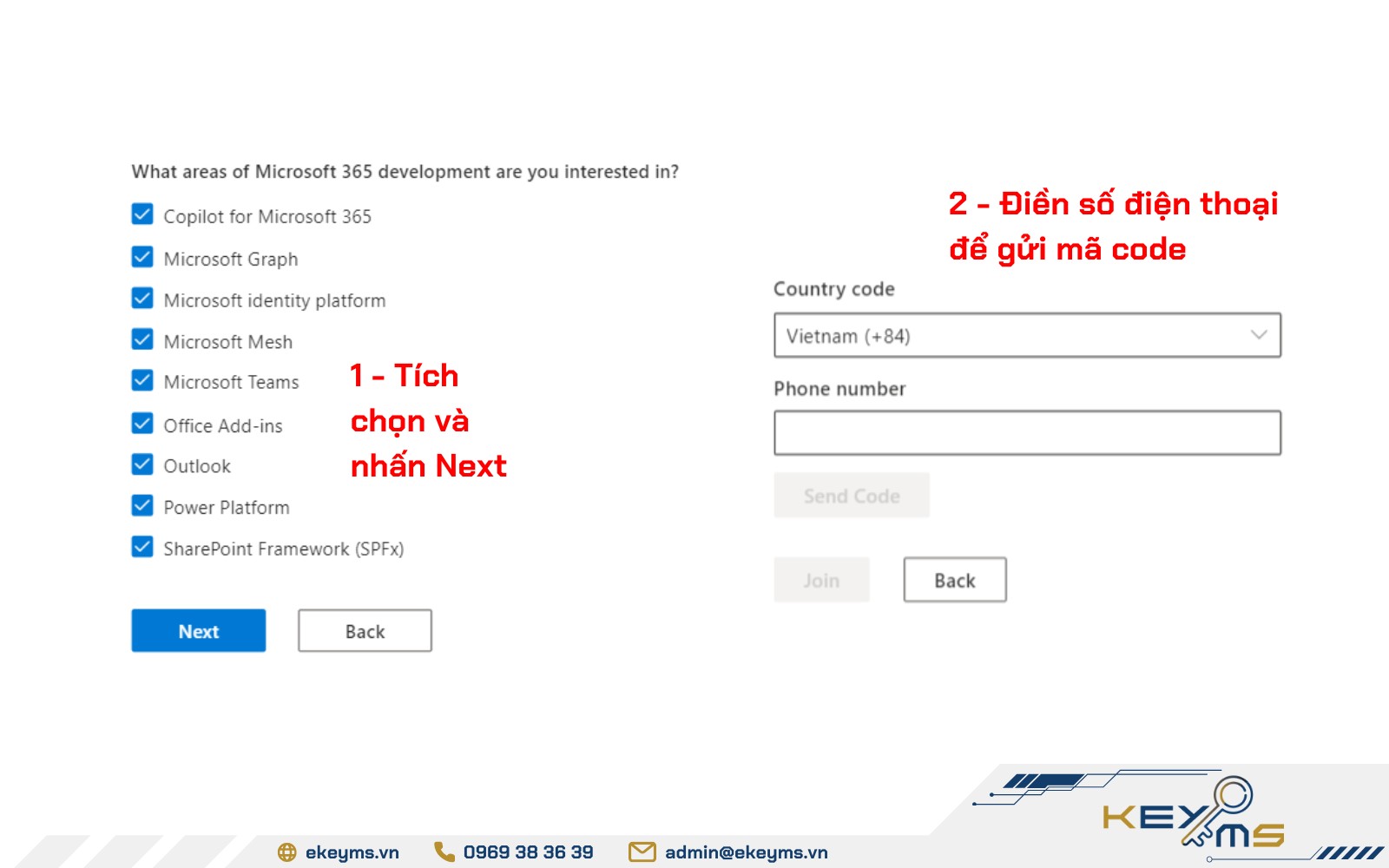
Tích chọn ứng dụng và điền số điện thoại
Bước 3: Trong giao diện mới, chọn nút Set up E5 subscription, điền tiếp các thông tin theo yêu cầu và nhấn nút Continue. Riêng phần domain bạn cần điền tên sao cho không bị trùng với tài khoản của người khác. Đây cũng là tên của địa chỉ email dùng để kích hoạt Office 365 bản quyền.
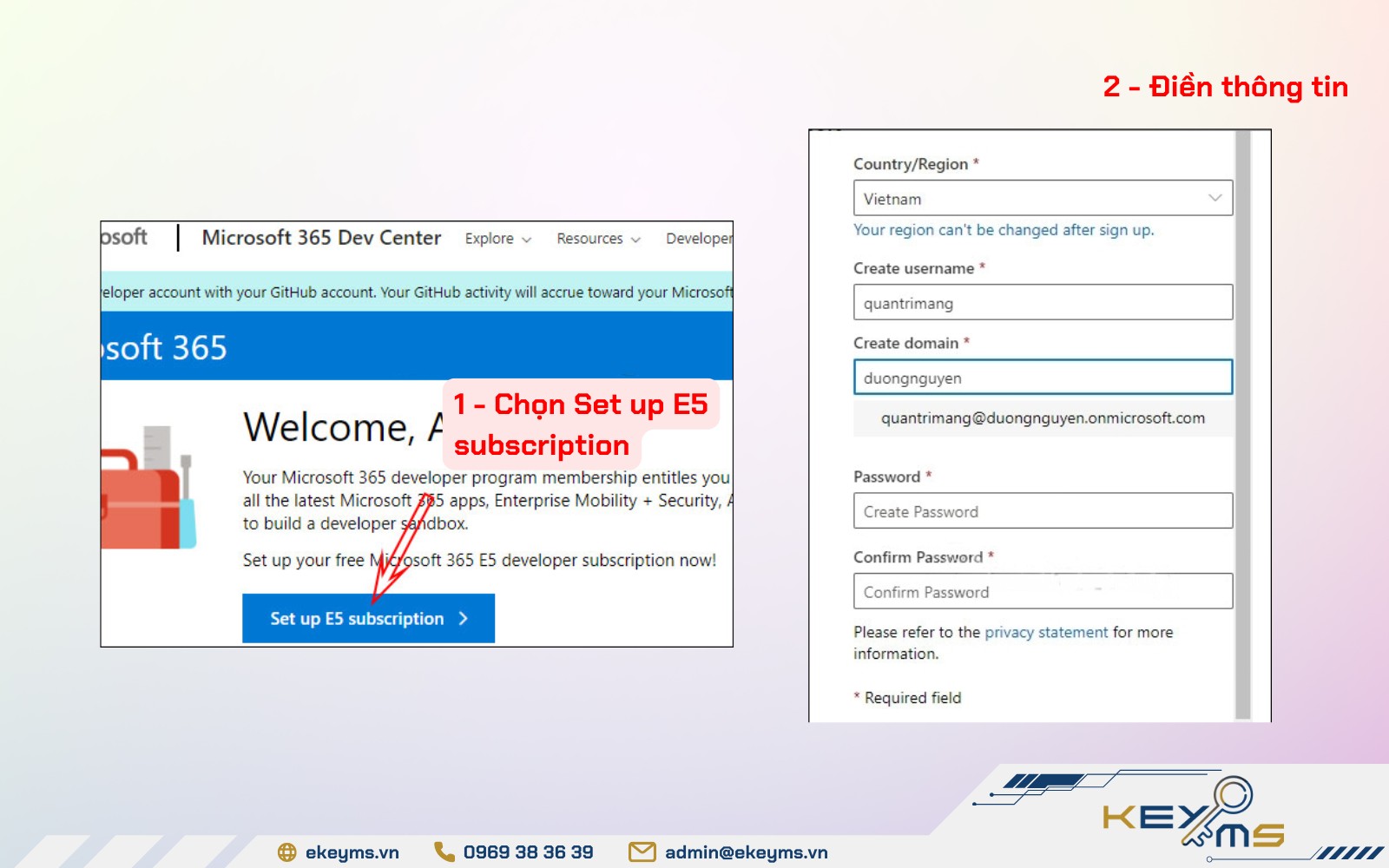
Chọn nút Set up E5 subscription và điền thông tin
Bước 4: Ở bước này, bạn điền số điện thoại đã đăng ký tham gia và nhập mã xác minh tương ứng. Sau đó chọn tiếp nút Set up bên dưới. Lưu ý nếu không thấy Microsoft gửi mã, bạn có thể nhấn nút Resent để gửi lại.
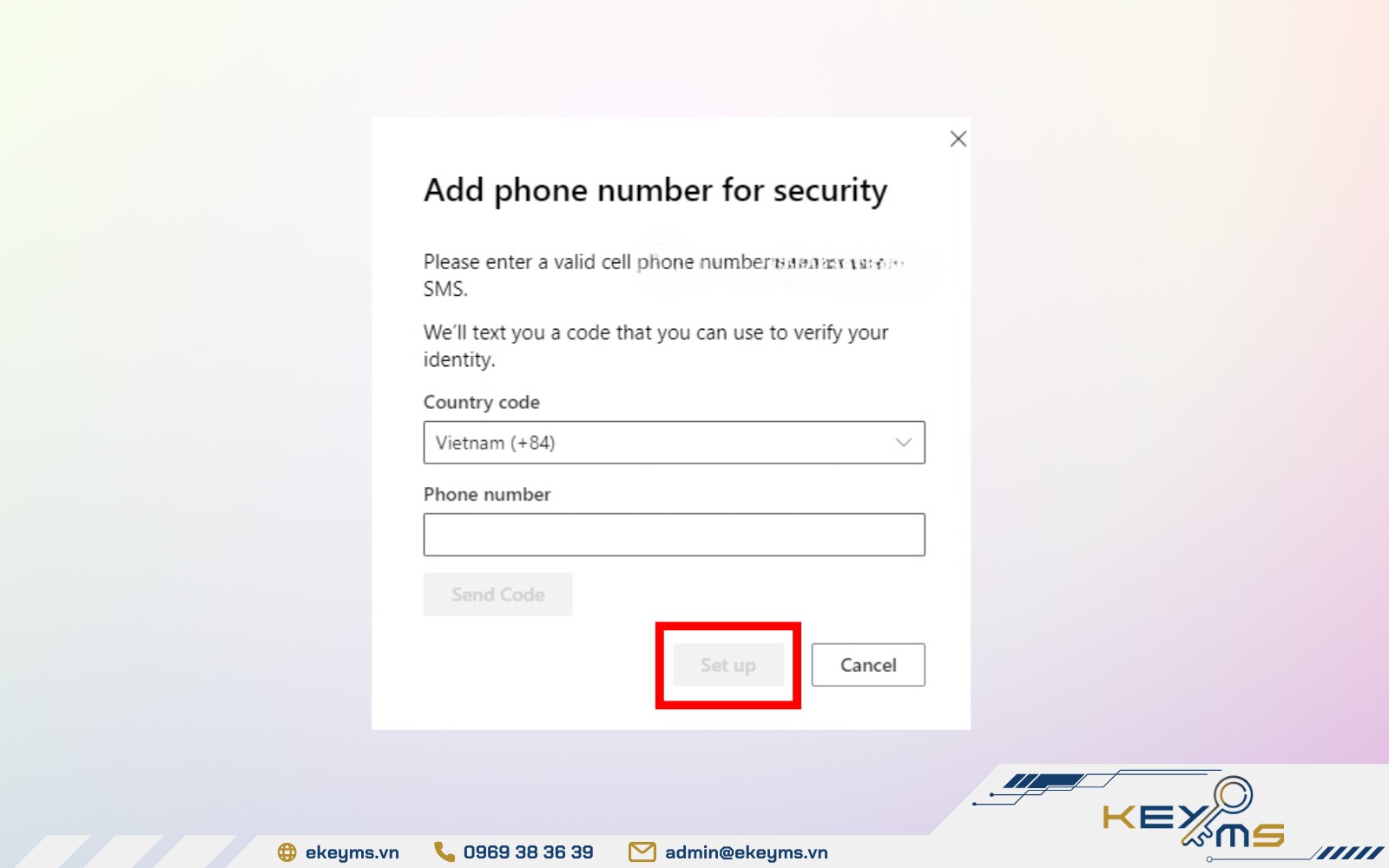
Điền số điện thoại đã đăng ký tham gia và chọn Set up
Bước 5: Sau khi load xong, bạn dùng tài khoản đã đăng ký ở bước 3 (địa chỉ email có đuôi onmicrosoft.com) để kích hoạt tài khoản.
Bước 6: Đối với máy tính đã có bộ công cụ Office 2016, 2019, bạn cần gỡ ứng dụng, sau đó nhấn dòng chữ Go to subscription như hình dưới đây và nhập mật khẩu cho tài khoản đã đăng ký ở bước 3 (đuôi onmicrosoft.com).
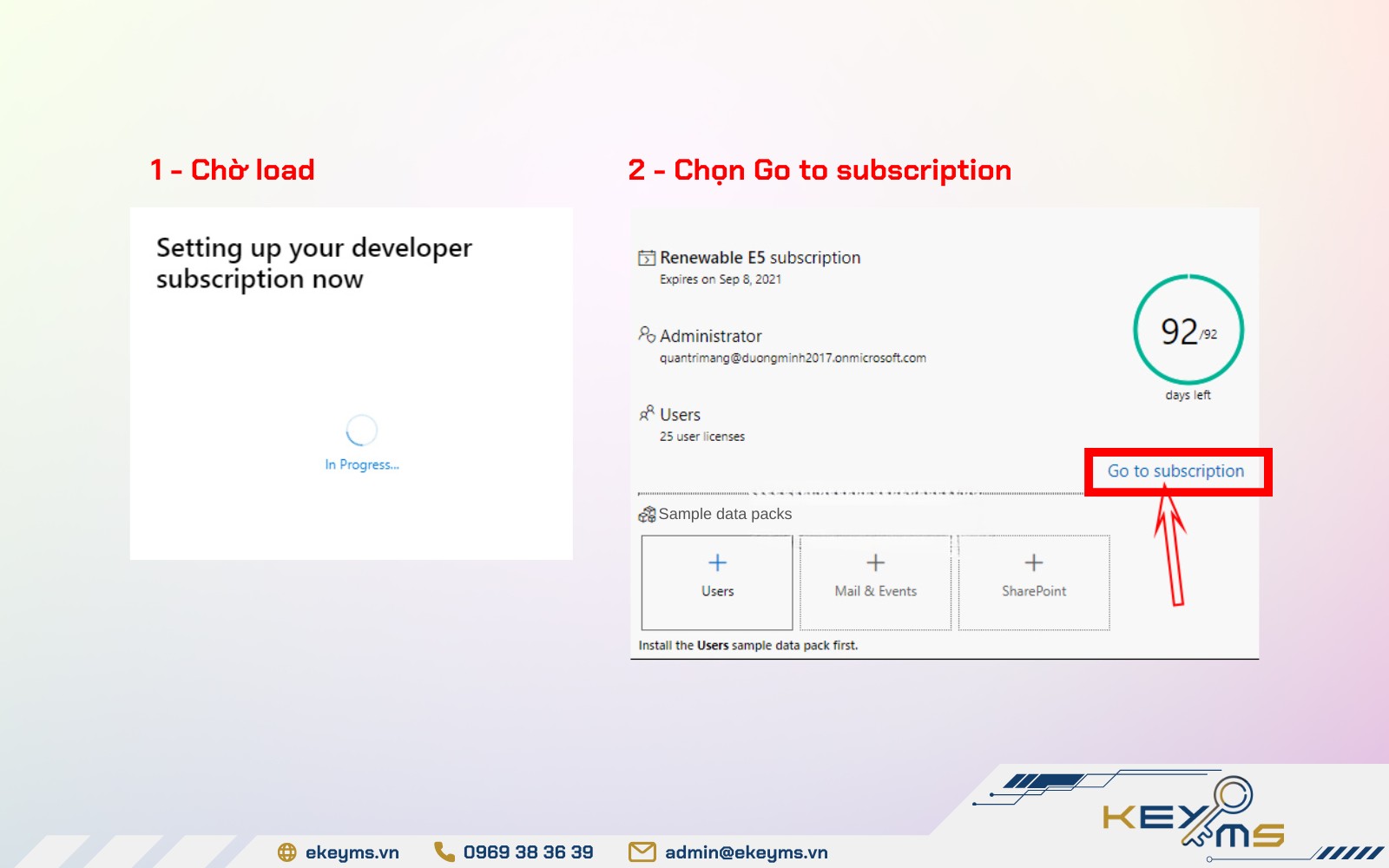
Chờ load và nhấn dòng chữ Go to subscription
Bước 7: Ở bước này, bạn truy cập link https://portal.office.com/Account và chọn ô View app & devices để tải các ứng dụng. Tiếp đến, lựa chọn ngôn ngữ phù hợp và nhấn nút Install Office.
Bước 8: Cuối cùng, bạn cài đặt bộ Office 365 như bình thường và đăng nhập bằng tài khoản đuôi onmicrosoft.com.
Lưu ý: 1 tài khoản Office 356 onmicrosoft chỉ có thể kích hoạt trên 5 thiết bị và gia hạn tự động. Tuy nhiên, bạn cần đảm bảo chỉ sử dụng tài khoản Microsoft Developer để trải nghiệm các ứng dụng văn phòng. Nếu không tuân thủ đúng các điều khoản hoặc không đăng nhập vào ứng dụng thì acc Microsoft Developer sẽ bị hủy tự động.
Hướng dẫn 7 bước thực hiện cách tải Office 365 miễn phí cho giáo viên/sinh viên
Bên cạnh cách tải Office 365 miễn phí bằng Microsoft Developer, các bạn học sinh, sinh viên hoặc giáo viên, giảng viên cũng có thể kích hoạt bộ công cụ Office 365 bằng email đuôi edu.vn. Tuy nhiên, thời hạn sử dụng acc Office 365 sẽ phụ thuộc vào số năm học và thời gian đăng ký của nhà trường. Dưới đây là hướng dẫn chi tiết cách tải Office 365 miễn phí bằng tài khoản email đuôi edu.vn:
Bước 1: Truy cập https://www.microsoft.com/vi-vn/education/products/office để tham gia kích hoạt tài khoản.
Bước 2: Nhấn nút Bắt đầu và nhập địa chỉ email (đuôi edu.vn) do nhà trường cung cấp.
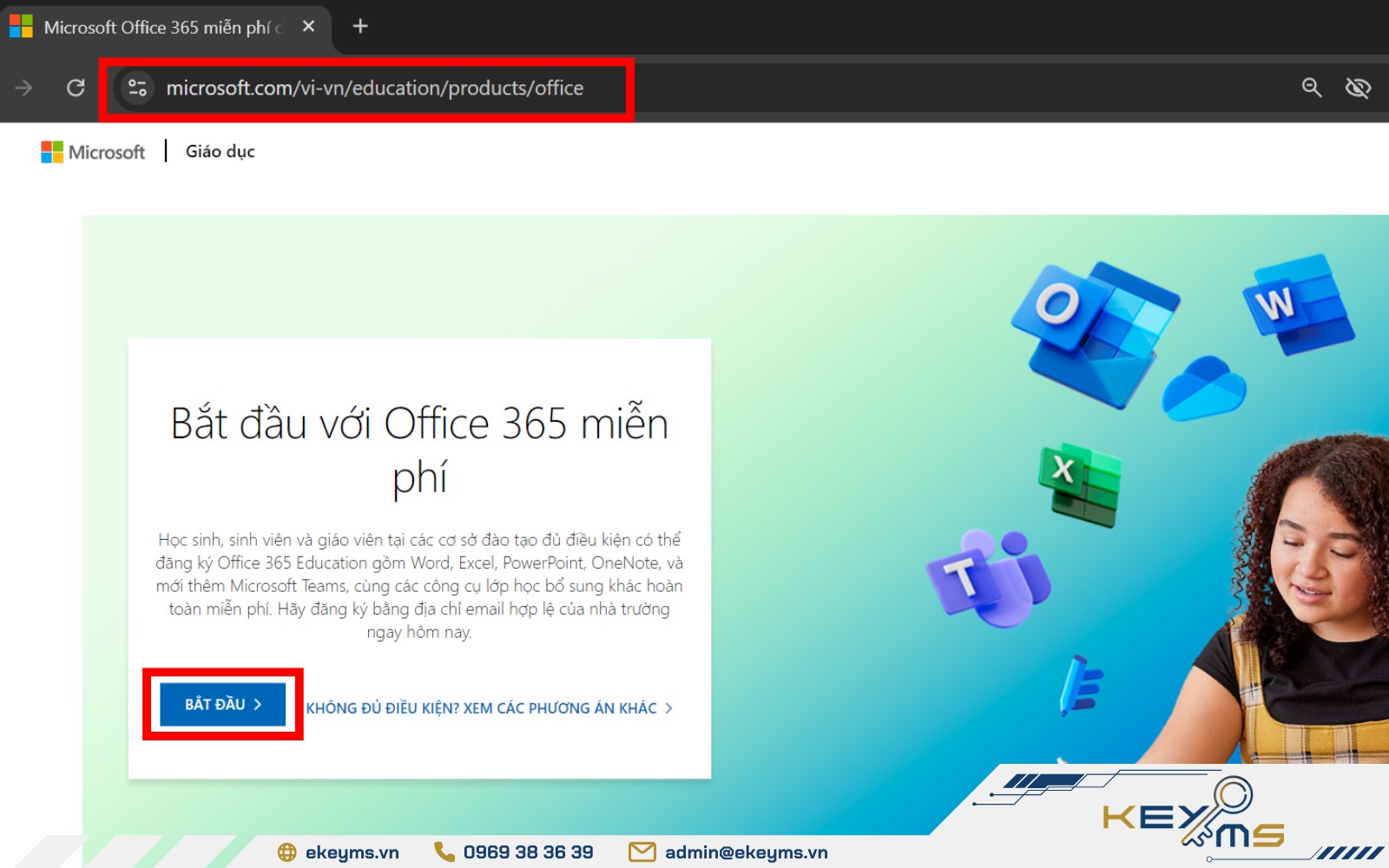
Truy cập Microsoft Education
Bước 3: Nếu được hỏi là Giáo viên hay Sinh viên, bạn chọn mục tương ứng để tiếp tục sử dụng.
Bước 4: Khởi tạo tài khoản
Trong giao diện Tạo tài khoản của bạn, nhập tên người dùng và mật khẩu tương ứng theo yêu cầu. Lưu ý, mật khẩu phải dài từ 8 – 16 ký tự, kết hợp các chữ hoa, chữ thường, số và kèm theo các ký tự đặc biệt như ! @ # $ % ^ &,…
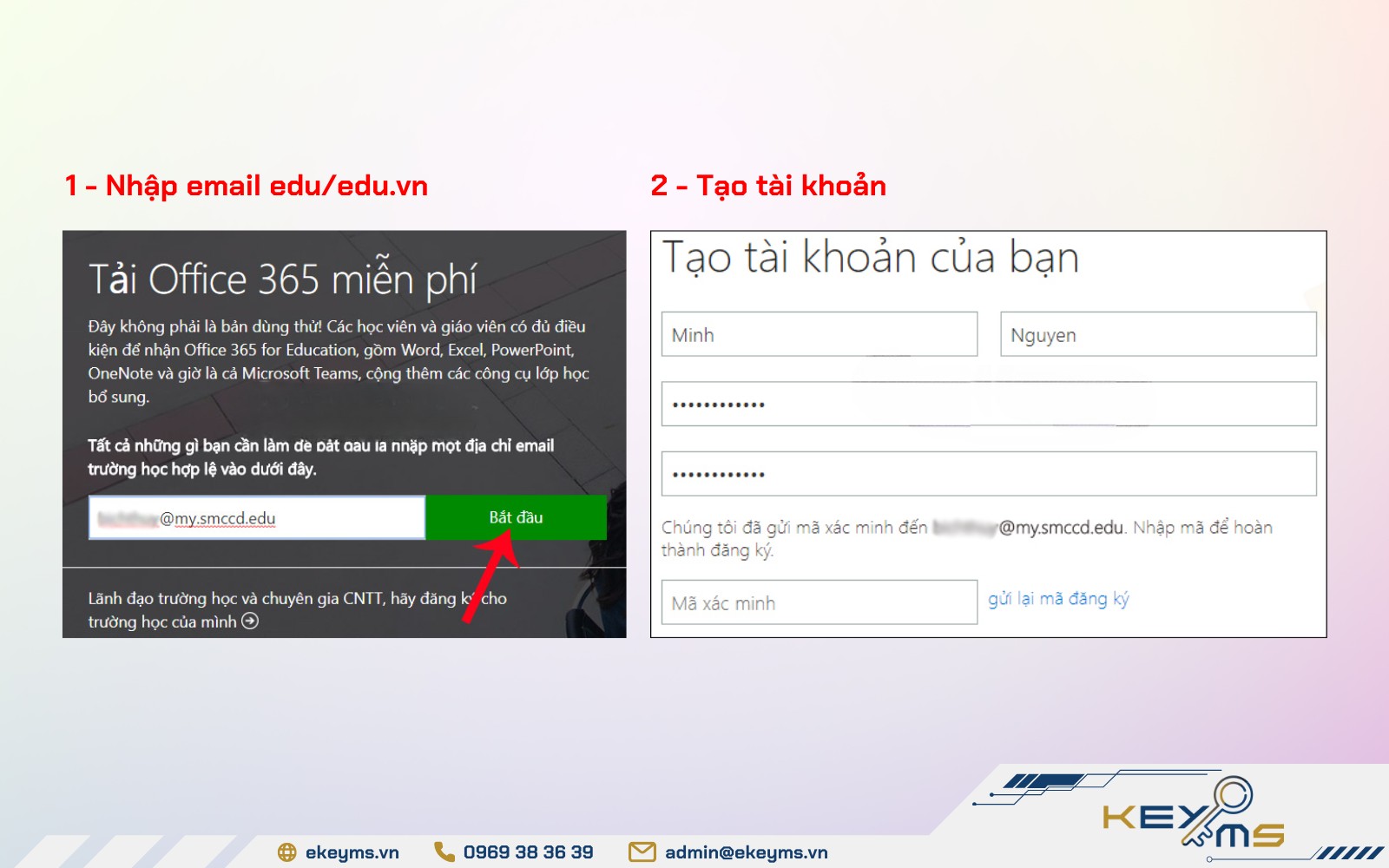
Nhập thông tin theo yêu cầu của Microsoft Office 365
- Chọn gửi mã xác minh tài khoản, lưu ý mã xác minh sẽ gửi về địa chỉ email edu mà bạn đã cung cấp.
- Sau khi nhập mã xác minh, bạn nhấn Bắt đầu để thực hiện đăng ký kích hoạt.
Bước 5: Kế đến, chương trình sẽ gợi ý người dùng mời các tài khoản khác cùng tham gia chương trình, bạn có thể gửi lời mời hoặc bỏ qua nếu không cần thiết.
Bước 6: Chờ trong giây lát để Microsoft xử lý thông tin
Bước 7: Sau khi màn hình chuyển sang giao diện mới, bạn click vào nút Cài đặt Office 2016 để tải file và hoàn tất cách tải Office 365 miễn phí.
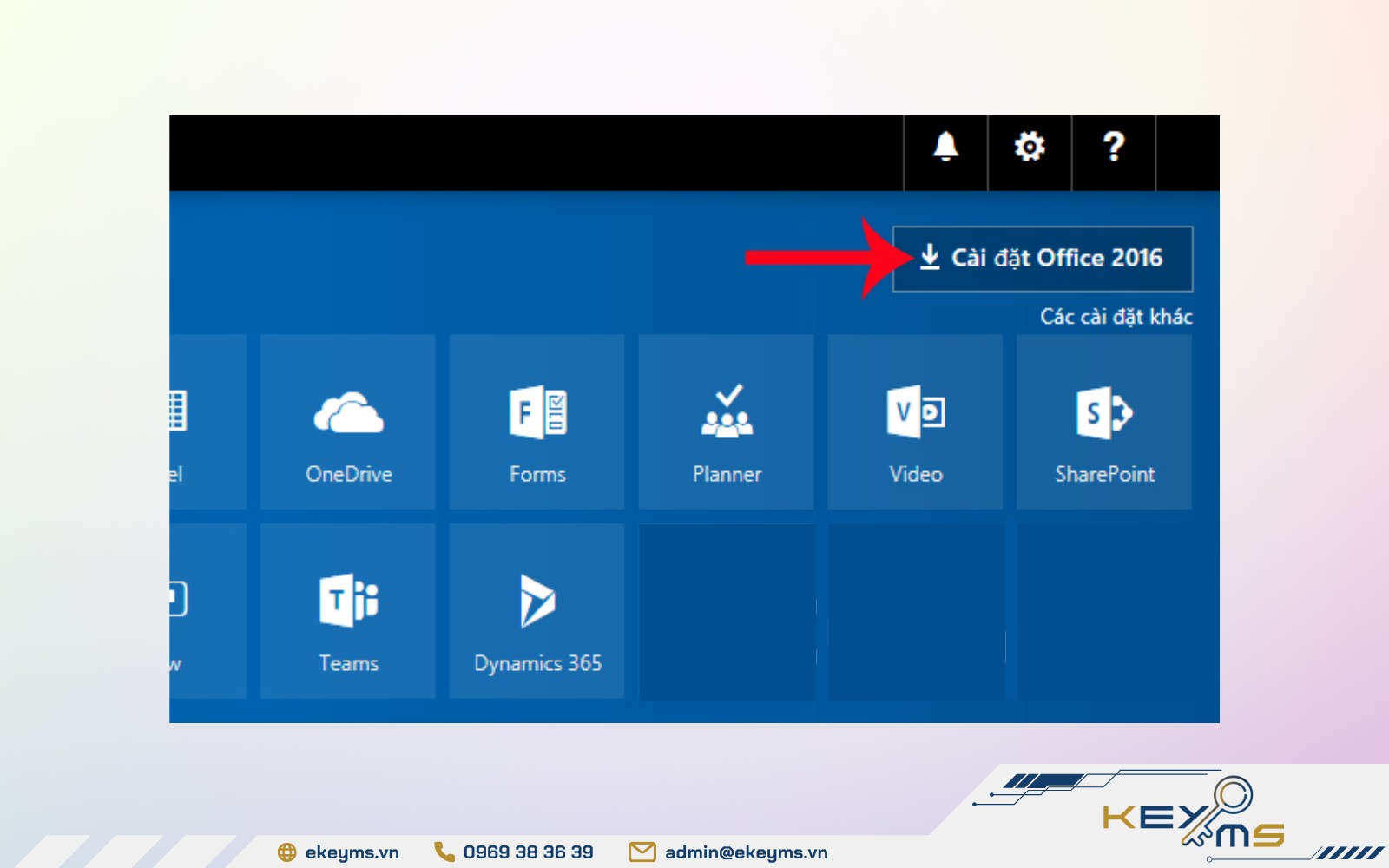
Click vào nút Cài đặt Office 2016 và tải về
Cấu hình máy tính để cài đặt Office 365
Lưu ý trước khi thực hiện cách tải Office 365, bạn cần kiểm tra cấu hình của máy tính để trải nghiệm bộ công cụ này một cách tối ưu nhất. Cụ thể, máy tính cần đáp ứng cấu hình như sau:
- Vi xử lý: CPU từ 2GHZ trở lên
- Hệ điều hành: Windows 10/8/8.1/7 hoặc MacOS
- Bộ nhớ tối thiểu: RAM 2GB (32 bit) hoặc RAM 4GB (64 bit)
- Ổ đĩa cứng HDD hoặc SSD có sẵn 10GB dung lượng trống
- Màn hình: Độ phân giải tối thiểu 1024 x 768px
- Cấu hình card đồ họa: DirectX 10 trở lên.
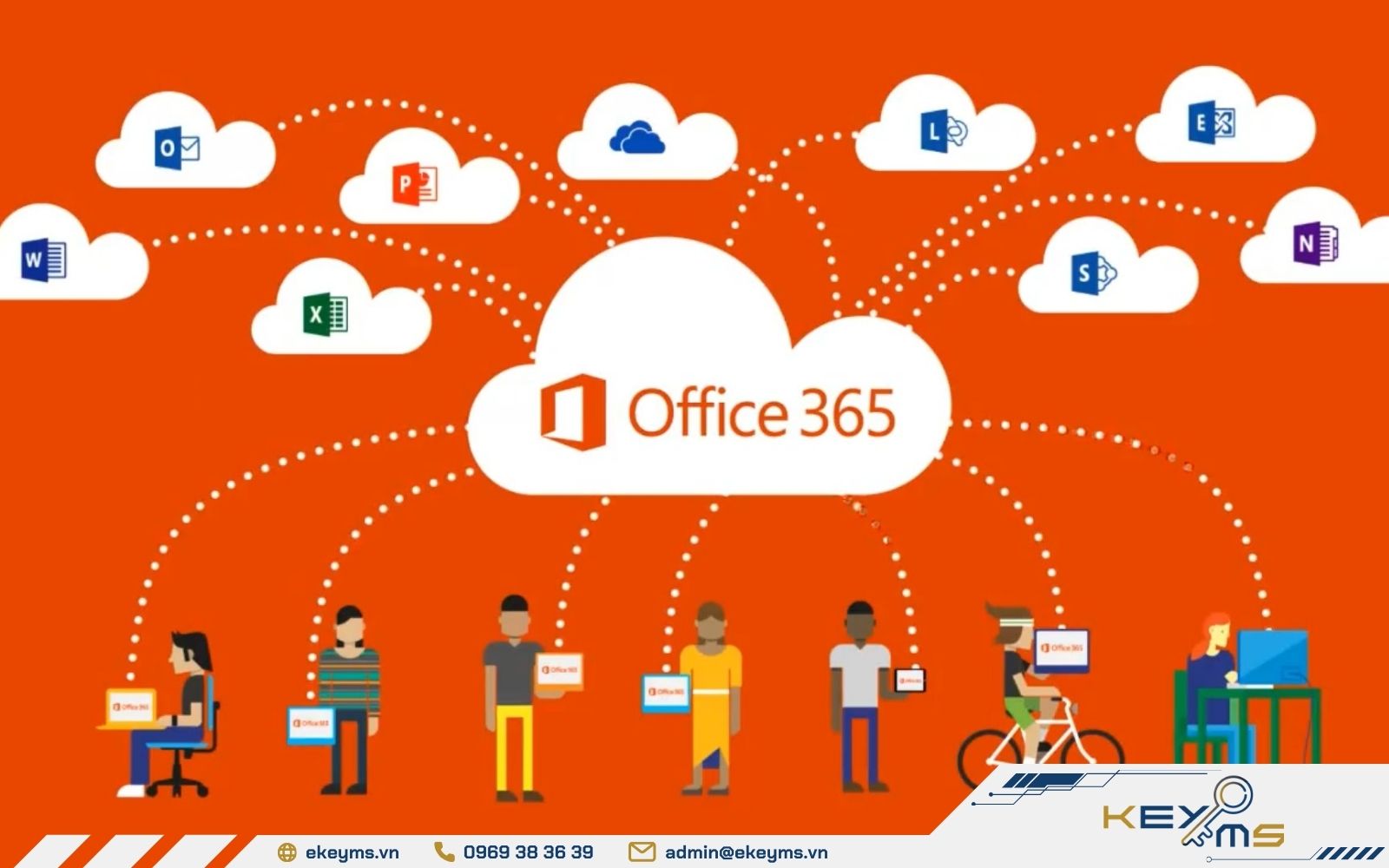
Cấu hình máy tính tối thiểu để cài đặt Office 365
Ekeyms.net hỗ trợ nâng cấp bản quyền Microsoft Office 365 vĩnh viễn chính hãng
Mặc dù các chương trình Microsoft Developer, Microsoft Education có nhiều ưu điểm nổi bật nhưng vẫn còn một số hạn chế về tính năng và thời gian sử dụng. Vì vậy, nhiều người dùng đã lựa chọn mua office 365 vĩnh viễn tại các đơn vị cung cấp phần mềm bản quyền uy tín thay vì thực hiện cách tải Office 365 miễn phí.
Là một trong những hệ thống kinh doanh phần mềm uy tín hàng đầu Việt Nam, Ekeyms tự hào là đơn vị được nhiều khách hàng tin tưởng và lựa chọn khi cho nhu cầu mua key kích hoạt Office 365. Đến với Ekeyms.net, chúng tôi cam kết không chỉ cung cấp acc Office 365 bản quyền chính hãng với mức giá tốt mà còn mang đến cho quý khách những lợi ích như sau:
- Sở hữu tài khoản Microsoft Office 365 với mức giá chỉ từ 559.000 VNĐ/12 tháng cho gói Office 365 Personal và 330.000 VNĐ/12 tháng cho gói Office 365 Home Family.
- Được bảo hành sản phẩm trọn gói, cam kết sửa lỗi, đổi trả nhanh chóng, đảm bảo quý khách hàng không bị gián đoạn trải nghiệm trong suốt quá trình sử dụng.
- Giải đáp mọi thắc mắc từ chọn gói dịch vụ, cách tải Microsoft Office 365 đến hỗ trợ kỹ thuật sau khi mua với đội ngũ tư vấn viên 24/7.
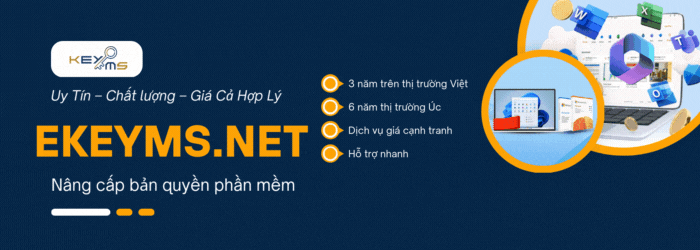
Ekeyms.net cung cấp dịch vụ nâng cấp Office 365 chính hãng lâu dài
Như vậy, ở bài viết trên, Ekeyms đã hướng dẫn chi tiết cách tải Office 365 miễn phí cho Developer và học sinh, sinh viên. Hy vọng thông qua các chia sẻ trên, bạn có thể trải nghiệm những tính năng hữu ích của bộ công cụ Office 365 miễn phí. Nếu có nhu cầu nâng cấp acc Office 365 chính hãng với mức giá hợp lý, đừng ngần ngại liên hệ với Ekeyms ngay hôm nay!
Chia sẻ:

Danh mục tin tức
Nhiều lượt xem
-
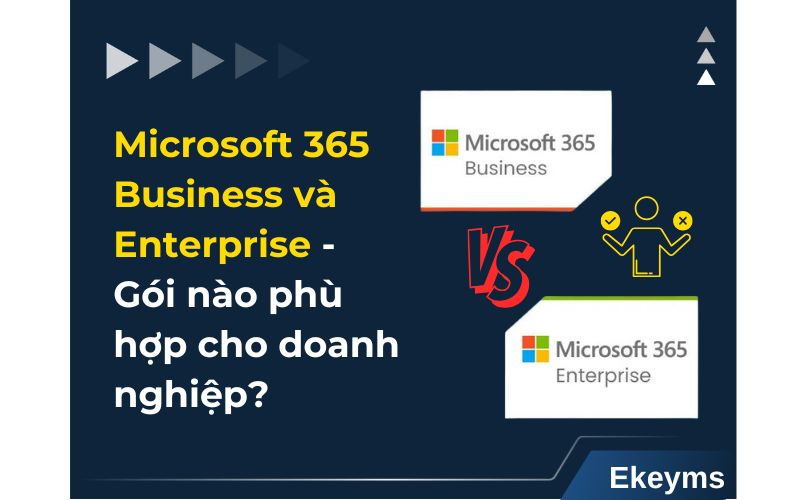
05/12/2025 Chính sách
Microsoft 365 Business và Enterprise: Gói nào phù hợp cho doanh nghiệp?
Xem chi tiết

TIN TỨC LIÊN QUAN